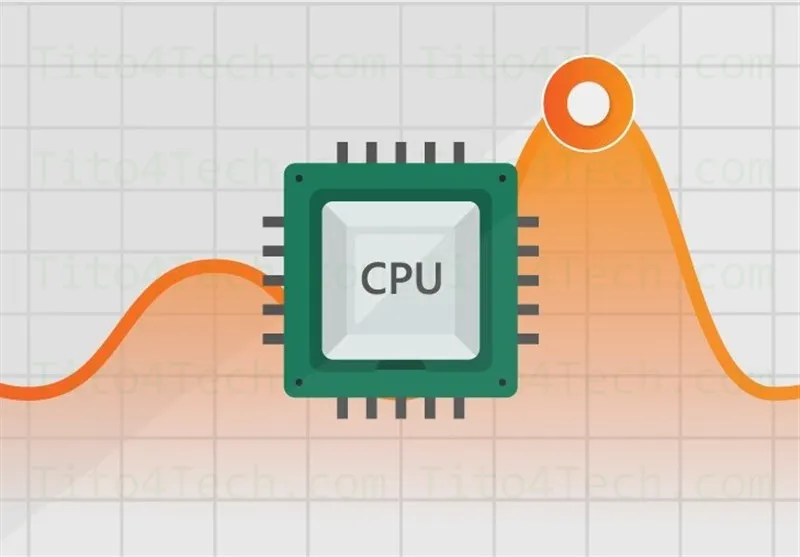عندما يواجه جهاز كمبيوتر يعمل بنظام ويندوز 11 استخدامًا مفرطًا لوحدة المعالجة المركزية أو ما تعرف اختصارا CPU، فستواجه عادةً أداءً عامًا ضعيفًا. تتباطأ التطبيقات الفردية، وقد يستغرق الأمر وقتًا طويلاً لأداء مهام بسيطة أو التبديل بين النوافذ، وقد تتعطل التطبيقات. عند استخدام وحدة المعالجة المركزية بنسبة 100 في المائة، يمكن أن يصبح ويندوز 11 غير قابل للاستخدام تمامًا، وقد تحتاج حتى إلى إعادة تشغيل جهاز الكمبيوتر الخاص بك.
يشرح هذا المقال بعض الأسباب الأكثر شيوعًا لوحدة المعالجة المركزية المرهقة وتوفر عدة طرق لإصلاح الاستخدام المرتفع لوحدة المعالجة المركزية في نظام التشغيل ويندوز 11.
أسباب ارتفاع استخدام وحدة المعالجة المركزية في نظام التشغيل ويندوز 11
يستهلك كل برنامج تقوم بتشغيله على جهاز الكمبيوتر الخاص بك بعضًا من قوة المعالجة لوحدة المعالجة المركزية الخاصة بك، بما في ذلك ويندوز 11 نفسه. يمكن لمعظم أجهزة الكمبيوتر التي تعمل بنظام ويندوز 11 تشغيل العديد من البرامج في وقت واحد، ولكن من الممكن زيادة التحميل حتى على وحدات المعالجة المركزية المتطورة إذا حاولت تشغيل العديد من الأشياء في وقت واحد.
فيما يلي الأسباب الأكثر شيوعًا لارتفاع استخدام وحدة المعالجة المركزية في نظام التشغيل ويندوز 11:
1. تشغيل عدد كبير جدًا من التطبيقات: ستلاحظ استخدامًا مرتفعًا لوحدة المعالجة المركزية إذا كان لديك عدد كبير جدًا من الألعاب المتطورة والتطبيقات الأخرى المستهلكة للمعالج والتي تعمل في وقت واحد.
2. تطبيقات الخلفية: إذا قمت بتصغير التطبيقات بدلاً من إغلاقها، فمن المحتمل، على مدى فترة طويلة، أن ينتهي بك الأمر مع عدد كبير من التطبيقات التي تعمل في خلفية نظام التشغيل مما يؤدي إلى التسبب في ارتفاع استخدام وحدة المعالجة المركزية.
3. البرامج الضارة: إذا كان جهاز الكمبيوتر الخاص بك مصابًا ببرامج ضارة، فغالبًا ما ستواجه مشكلات في الأداء. غالبًا ما تتسبب البرامج الضارة التي تشغل عمليات في الخلفية في استخدام مرتفع لوحدة المعالجة المركزية.
4. خدمات ويندوز: في بعض الحالات، ستطلب خدمة ويندوز مطالب مفرطة من وحدة المعالجة المركزية الخاصة بك لفترة قصيرة أو تتعطل وتتسبب في استخدام كبير لوحدة المعالجة المركزية.
5. مشاكل مكافحة الفيروسات: يمكن لبعض برامج مكافحة الفيروسات أن تفرط في تحميل وحدة المعالجة المركزية أثناء المسح في الخلفية.
كيفية أصلاح استخدام وحدة المعالجة المركزية في ويندوز 11؟
نظرًا لوجود العديد من الأسباب لارتفاع استخدام وحدة المعالجة المركزية في نظام التشغيل ويندوز 11، فلا يوجد حل واحد لحل المشكلة. بشكل عام، سيؤدي إغلاق التطبيقات غير الضرورية أو إعادة تشغيل جهاز الكمبيوتر إلى حل المشكلة.
إذا كنت تواجه مشكلة في الاستخدام المرتفع لوحدة المعالجة المركزية، فيمكنك تجربة كل من الإصلاحات التالية حتى تجد الحل المناسب لك.
1 - قم بإغلاق التطبيقات غير الضرورية. أسهل حل هو إغلاق التطبيقات التي لا تستخدمها حاليًا، خاصةً إذا كانت تستخدم الكثير من وحدة المعالجة المركزية. لا تتطلب هذه العملية إعادة تشغيل جهاز الكمبيوتر، لذا يجب أن تكون أول شيء تحاول القيام به.
2. قم بإعادة تشغيل جهاز الكمبيوتر. إذا لم يؤد إغلاق بعض التطبيقات إلى حل مشكلتك، فإن أسهل حل تالي هو إعادة تشغيل الكمبيوتر. من المحتمل جدا أن تحل مشكلة استخدام وحدة المعالجة المركزية الخاصة بك في الأغلب. إذا تكررت المشكلة، فارجع إلى هذه القائمة وجرب الإصلاح التالي.
3. قم بتحديث ويندوز 11. قد تكون هناك مشكلة في خدمة ويندوز على جهاز الكمبيوتر الخاص بك أو مشكلة أخرى قامت Microsoft بحلها. في هذه الحالة، يمكنك حل المشكلة عن طريق تنزيل آخر تحديثات ويندوز 11 وتثبيتها.
4. قم بمسح البرمجيات الخبيثة. قد يحتوي جهاز الكمبيوتر الخاص بك على برامج ضارة تتسبب في ارتفاع استخدام وحدة المعالجة المركزية بالإضافة إلى التسبب في مشكلات أخرى يحتمل ألا يتم ملاحظتها في الخلفية. ابدأ باستخدام أداة إزالة البرامج الضارة لـويندوز، وقم بإجراء فحص كامل باستخدام برنامج مكافحة الفيروسات الخاص بك، وافحص كل شيء باستخدام أداة أخرى لمكافحة البرامج الضارة.
5. تحقق من برنامج مكافحة الفيروسات الخاص بك وقم بإجراء التغييرات إذا لزم الأمر. يمكن أن تساعد برامج مكافحة الفيروسات، ولكنها قد تسبب أيضًا مشكلات في الاستخدام المفرط لوحدة المعالجة المركزية. للتحقق مما إذا كانت هذه هي المشكلة التي تواجهها، افتح مدير المهام وحدد موقع برنامج مكافحة الفيروسات في قائمة التطبيقات. إذا كان يستخدم قدرًا كبيرًا من وحدة المعالجة المركزية، فحاول إلغاء تثبيته والتبديل إلى برنامج مكافحة فيروسات مختلف. هناك العديد من خيارات مكافحة الفيروسات المجانية، لذا جرب خيارًا جديدًا إذا كان الخيار الذي لديك يسبب مشاكل.
6. قم بتعطيل تطبيقات الخلفية. يسمح ويندوز 11 للتطبيقات بالعمل في الخلفية، وهو أمر مناسب، ولكن يمكن أن يؤدي إلى استخدام مفرط لوحدة المعالجة المركزية. لا يمكنك تعطيل تطبيقات الخلفية تمامًا في ويندوز 11، ولكن يمكنك منع تطبيقات معينة غير مرغوب فيها من العمل في الخلفية واستخدام موارد النظام.
7. قم بتعطيل Superfetch. يمكن أن تتسبب بعض خدمات ويندوز، مثل Superfetch، في زيادة استخدام وحدة المعالجة المركزية. تم تصميم Superfetch، على وجه الخصوص، لتحميل البيانات مسبقًا للتطبيقات شائعة الاستخدام، بحيث يتم فتحها بشكل أسرع عند فتحها. في بعض الحالات، يؤدي هذا إلى الاستخدام المفرط لوحدة المعالجة المركزية، لذا قد يؤدي تعطيل الخدمة إلى حل مشكلتك.
8. قم بالتحقق من أجهزتك. في بعض الحالات، تكون مشكلات الأجهزة هي السبب الجذري للاستخدام المفرط لوحدة المعالجة المركزية. قد تكون هناك مشكلة في مصدر الطاقة الخاص بك تمنع وحدة المعالجة المركزية من تلقي طاقة كافية، أو قد تكون وحدة المعالجة المركزية تعمل ساخنة للغاية بسبب تراكم الغبار على المروحة. إذا كانت مشكلة الغبار، فقد يؤدي تنظيف جهاز الكمبيوتر إلى إصلاحها.
كيف يمكن التحقق من استخدام وحدة المعالجة المركزية في نظام التشغيل ويندوز 11؟
يمكنك عادةً معرفة ما إذا كنت تواجه مشكلة في الاستخدام العالي لوحدة المعالجة المركزية عن طريق أداء جهاز الكمبيوتر الخاص بك. إذا كانت المهام التي عادةً لا تستغرق وقتًا طويلاً على الإطلاق تستغرق وقتًا أطول، أو لا يتم تحميل التطبيقات، أو إذا كنت تواجه مشكلة في التبديل بين التطبيقات، فربما تتعامل مع استخدام مرتفع لوحدة المعالجة المركزية. يمكنك التحقق من استخدام وحدة المعالجة المركزية في نظام التشغيل ويندوز 11 في مدير المهام لتتأكد من ذلك.
إليك كيفية التحقق من استخدام وحدة المعالجة المركزية في نظام التشغيل ويندوز 11:
1. انقر فوق رمز البحث الموجود على شريط المهام
2. اكتب مدير المهام (task manager) في شريط البحث، وانقر فوق إدارة المهام في النتائج.
3. انقر فوق CPU.
4. يمكن الآن العثور على التطبيقات التي تستخدم الكثير من وحدة المعالجة المركزية في أعلى القائمة.